|
|
| Статьи - Руководство по копированию игр от Sony Playstation и других CD приставок |
|
| Введение |
| Данная статья написана с целью помочь
читателю научиться правильно копировать CD диски от
практически любых приставок и снять большую часть
вопросов, возникающих на эту тему на нашем форуме.
Для копирования дисков от Sony Playstation 1,2 и
других CD приставок подходят всего три программы:
CDRWin, Clone CD
и Alcohol. Остальные программы для
данных целей не пригодны, т.к. они делают недостаточно
верную копию диска и Ваши копии просто не будут работать.
В данном руководстве я рассмотрю только программу
CDRWin, т.к. на мой взгляд она является
самой простой, удобной и надёжной в работе среди всех
вышеперечисленных.
Существует несколько версий CDRWin:
3.9х, 4.х и 5.х.
Для наших целей подходит только CDRWin
версий 3.9х или 4.х от компании Golden Hawk.
CDRWin версии 5.х
разработан другой компанией и использует плохой алгоритм
чтения дисков, непригодный для копирования игр.
Скачать CDRWin можно с оф. сайта
программы: www.goldenhawk.com.
|
| Регистрация
CDRWin |
| Важным моментом является регистрация программы.
Незарегистрированная версия CDRWin
является полностью функциональной, но скорость записи
и чтения дисков ограничена 1х. Конечно,
это нас не устраивает (никто не хочет тратить час нас
чтение и ещё час на запись одного диска) и мы будем
искать crack или генератор ключей для этой программы.
Однако, и здесь не всё так просто. Если Вы взломаете
программу crack-ом или используете
некачественный регистрационный код,
то CDRWin проглотит его, но потом он
будет портить Ваши болванки при записи!
Так создатели программы решили защитить её от нелицензионного
использования. Поэтому использовать надо проверенный
генератор ключей от The Riddler. |
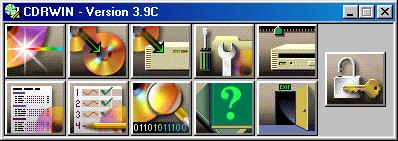
Так выглядит окно незарегистрированной версии CDRWin.
|
| Для генерации правильного
ключа Вам нужно знать дату создания файла Cdrwin.exe,
точнее год его создания. Дело в том, что при генерации
ключа для CDRWin нужно указать временной
период длиной в один год. Так вот, дата создания Cdrwin.exe
должна быть внутри этого периода. Например:
Cdrwin.exe создан 12 июня 2003 г.
Для генерирования правильного ключа вводим своё имя
и e-mail (и то и другое, конечно, вымышленные) указываем
период с 1-ого месяца 2003 года по 1 месяц 2004 года.
Т.е. дата время действия Вашего ключа должно включать
в себя дату создания Вашей версии программы. После
ввода нужной информации Вы должны получить примерно
следующее: |
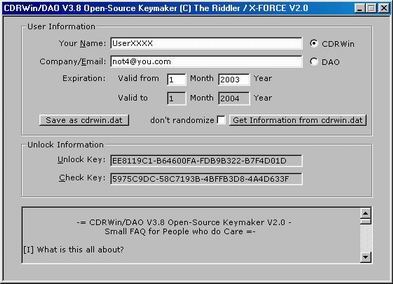
Окно генератора ключей для CDRWin.
|
| После генерации ключа надо щёлкнуть по
кнопке Save as cdrwin.dat и сохранить
ключ под именем cdrwin.dat в каталог, куда вы установили
CDRWin. Если Вы всё сделали верно,
то, после перезапуска программы, кнопка с ключом и замком
исчезнет и окно программы примет следующий вид: |
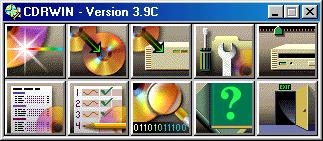
Так выглядит главное окно зарегистрированной
версии CDRWin.
|
После регистрации программы можно приступать
к работе. CDRWin содержит в себе
несколько разных функций, но мы будем использовать
только две из них:
Создание образа диска (iso) и запись
этого образа на болванку. Даже, если у Вас есть два
CD привода, я не рекомендуем Вам копировать диск на
лету с одного привода на другой, т.к. велика вероятность
получить нерабочую копию диска.
|
| Создание образа диска (iso) |
| Итак, приступим к созданию образа диска.
Щёлкаем по третьему слева значку в верхнем ряду
и попадаем в режим Extract Disk. |
|
Изменяем настройки программы следующим
образом:
Extract Mode - отмечаем пункт Disc
Image/Cuesheet.
CDReader - выбираем из списка (если
у Вас их несколько) привод, в котором лежит диск подлежащий
копированию.
Image Filename - в этом поле прописываем
путь и названием будущего образа диска. Для удобства
можно сейчас вместо имени диска указать только расширение
- ".iso". Позже мы сохраним
все настройки, и в следующий раз Вам нужно будет менять
только имя образа.
В группе Reading Options настраиваем
параметры следующим образом:
В первой строке ставим галочку в поле RAW,
остальные поля оставляем пустыми.
Error Recovery - отмечаем пункт Abort.
Jitter Correction - отмечаем пункт
Disable.
Subcode Analysis - отмечаем пункт
Auto.
Скорость считывания данных и звука (Data Speed
и Audio Speed) можно оставить на
максимуме для уменьшения времени создания образа.
Однако, если у Вас возникнут проблемы с копированием
сильно царапанных дисков, или звук в аудио дорожках
будет дёргаться, то можно поэксперементировать с этими
полями, поставив меньшую скорость чтения.
Read Retry Count - ставим цифру 10.
Столько раз Ваш привод будет пытаться перечитать плохой
сектор диска перед тем, как выдать сообщение об ошибке.
Subcode Treshhold - оставляем текущее
значение - 300.
В результате у Вас должно получиться нечто подобное
следующему рисунку: |
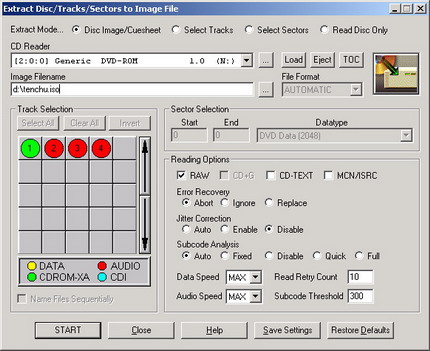
Окно CDRWin в режиме
создания образа диска с правильно выставленными настройками.
|
Цветные кружки в поле Track
Selection представляют собой количество и
тип дорожек на диске. Содержимое данного поля будет
меняться от диска к диску.
Итак, всё готово к созданию образа диска. Перед тем,
как начать процесс, щёлкаем по кнопке Save
Settings, чтобы сохранить настройки, и прописываем
полное имя образа диска (в нашем случае - "tenchu.iso").
Теперь нажимаем кнопку Start и через
5-10 минут получаем полную копию
нашей игры. Во время копирования диска CDRWin
создаёт два файла .iso и .cue.
В первом файле содержится сам образ диска, а во втором
расписана его структура (количество дорожек с данными
и звуком). Теперь можно закрыть окно CDRWin
и перейти в режим записи образов диска на болванки.
|
| Запись образа диска (iso)
на болванку |
| Входим в режим записи дисков, щёлкнув по первому
слева значку в верхнем ряду. |
 |
В этом режиме настроек значительно
меньше. В группе Recording Options
нужно отметить пункт Underrun Protection
(если Ваш пишуший привод не поддерживает технологию
BurnProof, то этот пункт может быть
недоступен) и выбрать желаемую скорость записи диска.
Для игры на реальных приставках диски нужно записывать
на скорости 4х. Это оптимальный вариант
для большинства приставок, т.к. диски, записанные
на более высоких скростях, приставки могут просто
не видеть, либо видеоролики на таких дисках будут
дёргаться. Однако, некоторые приставки (например старые
модели Playstation 1) могут читать
только болванки записанные на скорости не выше 2х,
поэтому оптимальную скорость записи для Вашей приставки
Вы должны подобрать эксперементально. Для игры на
эмуляторах диски можно записывать на любой скорости,
т.к. современные компьютерные CD приводы поддерживают
диски записанные на высоких скоростях.
Настроив параметры записи, щёлкаем по кнопке Save
Settings. Теперь щёлкаем по кнопке Load
Cuesheet и выбираем созданный нами файл с
расширением .cue. В результате у Вас должно получиться
что-то подобное следующему рисунку: |
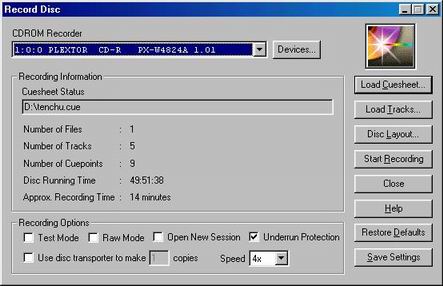
Окно CDRWin в режиме создания
записи с правильно выставленными настройками.
|
| Теперь нажимаем на кнопку Start
Recording. Вот и всё! Через 15-20
минут Вы получите полноценную копию игры.
|
| Копирование защищённых игр |
Данную часть статьи стоит читать только
в том случае, если Вы собрались сделать копию с лицензионного
диска. На некоторых приставках (Playstation
1,2, NeoGeo и некоторые
другие) фирмы производители применяли и применют специальные
алгоритмы защиты от копирования. Если просто скопировать
защищённый диск, то поначалу он будет выглядеть как
совершенно рабочая копия. Однако, после того как Вы
продвинетесь немного вперёд по ходу игры, она откажется
работать. Возможны и другие проявления такого типа
защит.
Радует то, что что не все игры для той же Playstation
1 защищены таким образом, а список защищённых
игр уже известен и не так велик. Для снятия защиты
Вам понадобится найти в сети и скачать специальный
патч. Потом нужно создать образ (iso) c защищённой
игры и с помощью специальной программы пропатчить
его. После этого образ можно записывать на диск.
К счастью, все пиратские версии игр, продающиеся в
нашей стране, уже взломаны и могут быть скопированы
без особых проблем. Поэтому я не буду болле подробно
описывать процесс снятия защит с игр. Возможно, если
эта тема заинтересует наших посетителей, и я получу
Ваши отклики на данную тему, то я расширю эту часть
статьи.
|
| Вопросы и Ответы |
В. |
Мой CDRWin портит болванки, что
мне делать?! |
О. |
Вы использовали crack или плохой генератор ключей
для регистрации программы. См. пункт статьи "Регистрация
CDRWin". |
В. |
При попытке загрузить .cue файл CDRWin выдаёт
сообщение "ERROR: Invalid Cuesheet╡".
В чём проблема? |
О. |
Скорее всего проблема в неверном пути к образу
диска. CDRWin записывает в первой строке cue файла
полный путь к образу диска:
Наприметр: FILE "e:\iso\tenchu.iso"
BINARY
Если Вы перенесёте образ диска на другой логический
диск или в другой каталог, то, чтобы записать
такой диск, нужно просто открыть .cue файл в любом
текстовом редакторе и оставить в кавычках только
имя образа диска. В нашем случае исправленная
строка должна выглядеть так:
Например: FILE "tenchu.iso" BINARY
Теперь можно записывать образ на болванку. |
|
| Автор
текста и скриншотов - Eevon (с) Emu-Russia, 2003 |
|
|
|